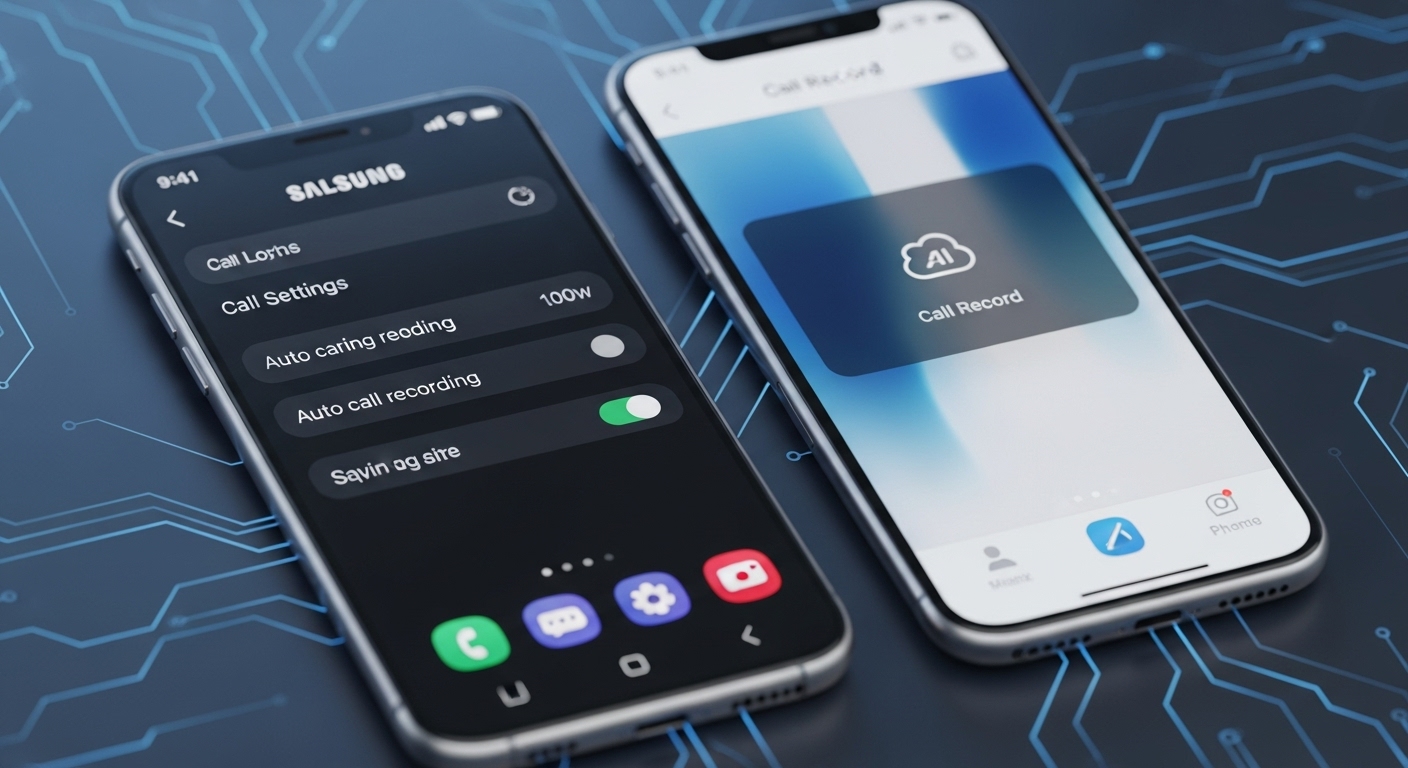스마트폰 통화 중 자동녹음 기능 설정하는 법 (기종별 정리)
전화 통화 내용을 다시 들어야 할 때가 있습니다. 중요한 약속이나 업무 내용을 놓쳤거나, 고객 상담 내역을 확인해야 할 때 통화 자동녹음 기능은 매우 유용합니다. 하지만 스마트폰의 브랜드나 운영체제(OS)에 따라 기능의 위치나 지원 여부가 다르기 때문에, 갤럭시·LG·아이폰별로 자동녹음 설정 방법을 정리했습니다.
1. 갤럭시 스마트폰 자동녹음 설정 방법
삼성 갤럭시 시리즈는 기본 통화 앱에 자동녹음 기능이 내장되어 있습니다. 별도의 앱 설치 없이 바로 설정이 가능합니다.
스마트폰 통화 자동녹음 설정 방법 (갤럭시·아이폰·LG폰 완벽 가이드)
1. 갤럭시 스마트폰 통화 자동녹음 설정 방법
삼성 갤럭시 시리즈는 기본 전화 앱에 자동녹음 기능이 내장되어 있어 별도의 설치 없이 간편하게 사용할 수 있습니다. 업무용으로 통화를 자주 하는 사용자라면 반드시 알아두어야 할 기능입니다.
설정 방법
- 전화 앱 실행 → 오른쪽 상단 점 3개(더보기) 선택
- 설정 → 통화 녹음 → 자동 녹음으로 이동
- 아래 세 가지 옵션 중 선택
- 모든 통화 자동녹음
- 특정 번호만 자동녹음
- 미등록 번호만 자동녹음
녹음된 파일은 내 파일 → 내부 저장소 → Call → Recordings 폴더에서 확인할 수 있습니다. 파일명에는 날짜와 상대방 전화번호가 자동으로 표시되어 관리가 쉽습니다.
또한 구글 드라이브, 원드라이브와 같은 클라우드 서비스를 활용하면 자동 백업이 가능해 데이터 손실을 방지할 수 있습니다.
팁: 통화 중 녹음이 정상적으로 작동하지 않는다면, 마이크 권한을 다시 확인하고 통화 앱을 최신 버전으로 업데이트하세요.
2. LG 스마트폰 통화 자동녹음 설정 방법
LG폰은 안드로이드 기반이지만, 갤럭시와 메뉴 구조가 다소 다릅니다. 통화 앱 내 설정에서 바로 자동녹음 기능을 활성화할 수 있습니다.
설정 방법
- 전화 앱 실행 → 우측 상단의 설정(톱니바퀴) 아이콘 선택
- 통화 녹음 → 자동 통화 녹음 활성화
- 모든 통화 또는 특정 연락처만 녹음하도록 선택
녹음 파일은 기본적으로 내부 저장소에 저장되며, 필요에 따라 외장 메모리나 클라우드로 옮길 수 있습니다. 다만 일부 구형 모델은 저장 용량이 제한되어 있으므로 주기적인 파일 정리가 필요합니다.
LG폰 사용자라면 ‘음성 메모’ 기능과 병행하면 회의나 대화 내용을 더 효율적으로 관리할 수 있습니다.
3. 아이폰(iPhone) 통화녹음 설정 우회 방법
아이폰은 보안과 개인정보 보호 정책상 기본적으로 통화 자동녹음 기능을 제공하지 않습니다. 그러나 합법적인 범위 내에서 녹음할 수 있는 몇 가지 방법이 있습니다.
방법 1. 통화녹음 전용 앱 활용
대표적인 앱으로 TapeACall, IntCall, Re:Call 등이 있습니다.
사용 방법은 간단합니다.
- 앱을 실행하고 통화 버튼을 누릅니다.
- 통화 중 통합(merge call) 기능을 이용해 녹음 회선을 병합합니다.
- 통화가 종료되면 앱 내에서 녹음 파일을 재생하거나 이메일, 클라우드로 내보낼 수 있습니다.
이 방식은 통화 내용을 별도의 서버를 통해 저장하기 때문에 안정성이 높습니다. 다만 유료 버전이 많으므로 사용 전 가격 정책을 확인하는 것이 좋습니다.
방법 2. 외부 기기 녹음
아이폰 사용자 중 일부는 블루투스 녹음기나 녹음 기능이 있는 이어폰을 사용합니다.
통화 음성을 외부 장치에서 녹음하면 품질이 안정적이며, 법적 제약도 상대적으로 적습니다. 단, 상대방의 동의 없이 녹음하는 행위는 일부 국가에서 불법일 수 있습니다.
중요한 점은 녹음 목적이 정당해야 한다는 것입니다. 업무 증빙, 고객 관리, 가족 연락 등 합리적 이유가 있는 경우에만 사용해야 합니다.
4. 자동녹음 기능의 장단점 비교
자동녹음은 편리한 기능이지만, 개인정보와 법적 문제를 고려해야 합니다.
| 장점 | 단점 |
|---|---|
| 중요한 통화 내용을 다시 확인 가능 | 저장 공간을 빠르게 차지 |
| 업무 및 상담 기록 보존 | 상대방 프라이버시 침해 위험 |
| 분쟁 발생 시 증거 자료로 활용 가능 | 일부 국가에서는 법적 제약 존재 |
자동녹음을 사용할 때는 반드시 상대방에게 녹음 사실을 알리고, 사적인 대화에는 사용하지 않는 것이 좋습니다.
5. 자동녹음이 작동하지 않을 때 확인해야 할 사항
- 앱 권한 확인: 설정 → 애플리케이션 → 전화 → 마이크 권한 허용
- 앱 충돌 여부: 여러 개의 녹음 앱이 설치되어 있으면 기능이 중복되어 오류 발생 가능
- 운영체제 버전: Android 12 이상에서는 일부 기기에서 시스템 차원에서 녹음이 제한됨
- 저장공간 부족: 용량이 부족하면 자동 저장이 실패할 수 있으므로 주기적으로 정리
6. 마무리
스마트폰 통화 자동녹음 설정은 단순한 기능이 아니라, 업무와 생활 모두에 도움이 되는 관리 도구입니다. 갤럭시와 LG폰은 기본 기능으로 쉽게 설정할 수 있으며, 아이폰은 앱이나 외부 장치를 이용해 대체할 수 있습니다.
단, 항상 개인정보 보호를 염두에 두고 상대방의 동의를 얻은 뒤 사용하는 것이 중요합니다.
올바르게 활용한다면 자동녹음 기능은 효율적인 업무 도구이자, 생활 속 신뢰를 높이는 기술이 될 것입니다.
- 전화 앱을 실행합니다.
- 오른쪽 상단 점 3개(더보기)를 누릅니다.
- 설정 → 통화 녹음 → 자동 녹음으로 이동합니다.
- 다음 세 가지 중 하나를 선택합니다.
- 모든 통화 자동 녹음
- 특정 번호만 자동 녹음
- 미등록 번호만 자동 녹음
녹음된 파일은 내 파일 → 내부 저장소 → Call → Recordings 폴더에서 확인할 수 있습니다.
파일은 날짜와 전화번호가 자동으로 포함되어 관리가 쉽습니다. 필요하다면 구글 드라이브나 원드라이브에 자동 백업을 설정해 두면 분실 시에도 복구가 가능합니다.
2. LG 스마트폰 자동녹음 기능
LG 스마트폰 역시 기본 전화 앱에서 자동녹음 설정이 가능합니다. 메뉴 구조는 갤럭시와 유사하지만 항목 이름이 조금 다릅니다.
설정 방법
- 전화 앱 실행 후 오른쪽 상단의 설정(톱니바퀴) 아이콘을 선택합니다.
- 통화 녹음 → 자동 통화 녹음을 활성화합니다.
- 모든 통화 또는 특정 연락처만 녹음하도록 선택합니다.
일부 구형 모델은 저장 공간이 제한적이므로, 주기적으로 오래된 파일을 삭제하거나 클라우드에 옮겨두는 것이 좋습니다.
3. 아이폰(iPhone) 통화녹음 설정 (우회 방법)
아이폰은 개인정보 보호 정책상 기본적으로 통화 자동녹음을 지원하지 않습니다. 그러나 합법적인 범위 내에서 우회적으로 녹음할 수 있는 방법이 있습니다.
방법 1. 통화녹음 앱 사용
- 대표 앱: TapeACall, IntCall, Re:Call
- 사용법:
- 앱을 실행하고 녹음 통화를 시작합니다.
- 통화 중 ‘통합(merge call)’ 버튼을 눌러 녹음 회선을 병합합니다.
- 통화가 끝나면 앱 내에서 녹음 파일을 재생하거나 이메일로 내보낼 수 있습니다.
방법 2. 외부 기기 녹음
- 블루투스 녹음기나 녹음 가능한 이어폰을 활용해 외부에서 직접 녹음할 수 있습니다.
- 단, 상대방의 동의 없이 녹음하는 것은 일부 국가에서 법적 문제가 될 수 있으므로 반드시 동의를 구해야 합니다.
4. 자동녹음 기능의 장단점
| 장점 | 단점 |
|---|---|
| 중요한 통화 내용을 놓치지 않음 | 저장 공간이 빠르게 소모됨 |
| 업무나 상담 기록을 남길 수 있음 | 상대방 프라이버시 침해 우려 |
| 증거 자료로 활용 가능 | 일부 국가에서 법적 제한 존재 |
자동녹음 기능은 편리하지만, 개인정보 보호와 법적 문제를 고려해야 합니다. 통화 상대에게 미리 녹음 사실을 알리는 것이 가장 안전합니다.
5. 자동녹음이 작동하지 않을 때 점검할 사항
- 앱 권한 확인: 설정 → 애플리케이션 → 전화 → 마이크 권한 허용
- 앱 업데이트 여부 확인: 최신 버전 유지
- 중복 앱 설치 확인: 통화녹음 앱이 여러 개 있으면 충돌이 발생할 수 있음
- 안드로이드 버전 확인: Android 12 이상에서는 일부 기기에서 녹음이 제한될 수 있음
6. 마무리
스마트폰 통화 자동녹음 기능은 단순한 편의 기능이 아니라, 개인의 업무 효율과 정보 관리에 도움을 주는 도구입니다.
갤럭시나 LG 사용자는 기본 기능만으로 쉽게 활용할 수 있으며, 아이폰 사용자는 앱이나 외부 기기를 통해 보완할 수 있습니다.
다만, 언제나 개인정보 보호와 상대방 동의를 우선으로 해야 하며, 정당한 용도로 사용하는 것이 중요합니다.